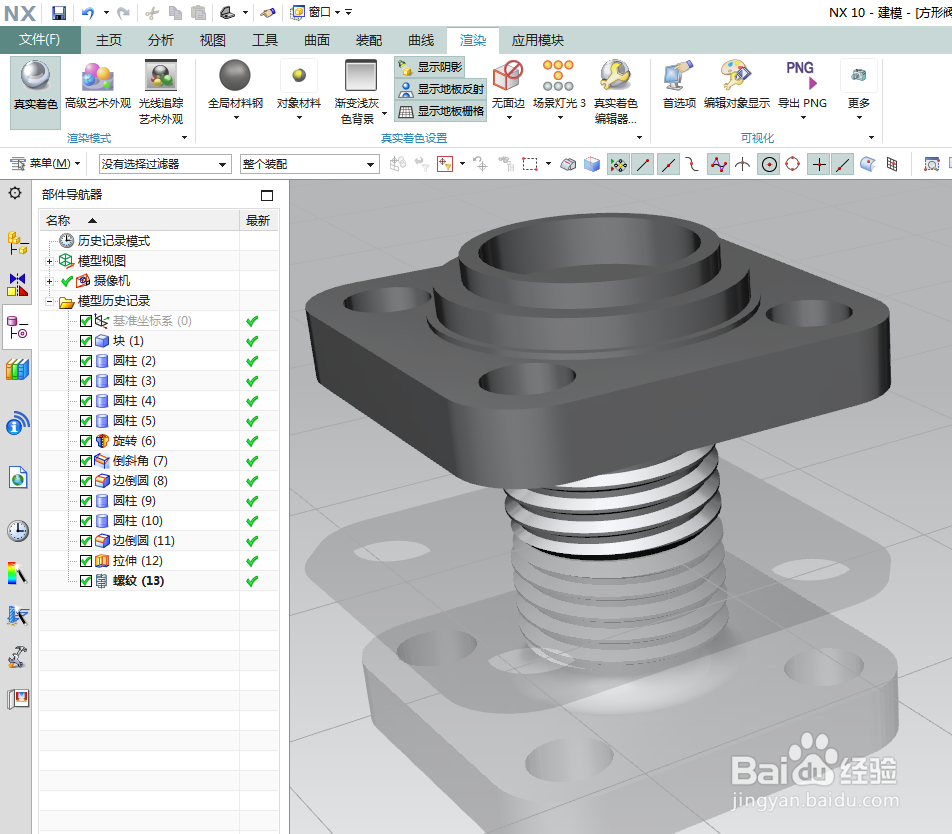UG10.0如何建模方形阀盖?
1、如下图所示,
打开UG10.0软件,
新建一个空白的模型文件,
然后另存为“方形阀盖”。
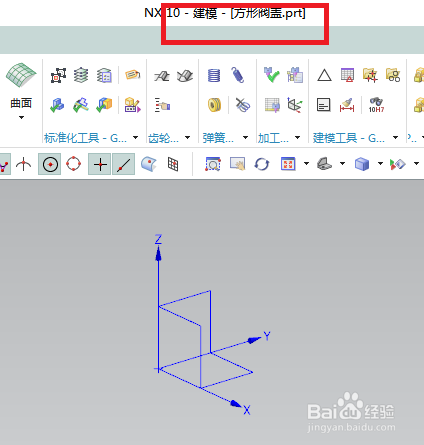
2、如下图所示,
执行【菜单——插入——设计特征——长方体】,
指定点:坐标-37.5,-37.5,-12,
设置尺寸:75x75x12,
点击确定。
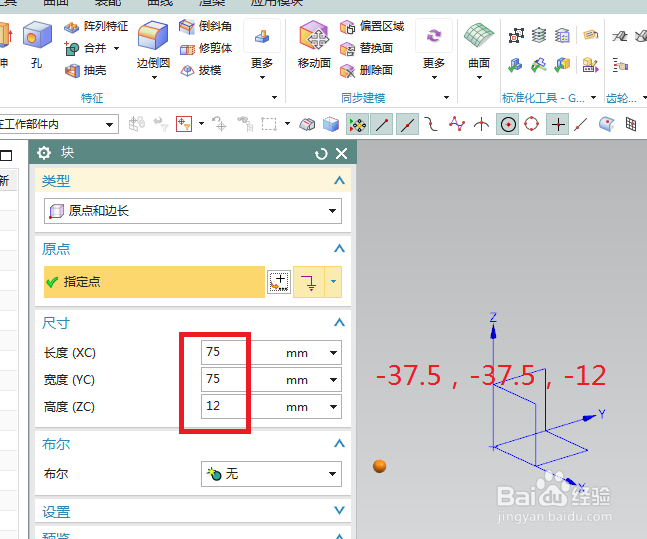
3、如下图所示,
执行【菜单——插入——设计特征——圆柱体】,
对话框指定矢量Z轴,
设置尺寸:直径53,高度1,
布尔求和,
点击“应用”。
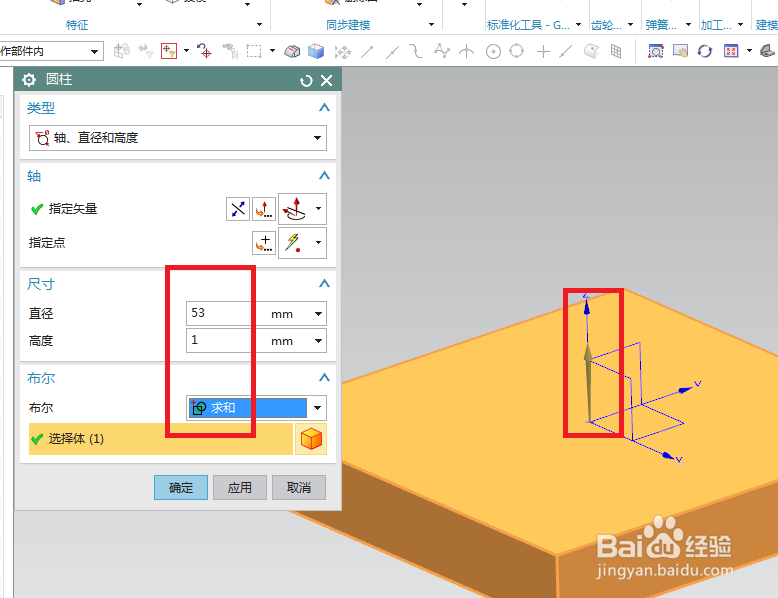
4、如下图所示,
指定矢量Z轴,指定点:圆柱上表面圆心,
设置尺寸:直径50,高度5,布尔求和,
点击“应用”。
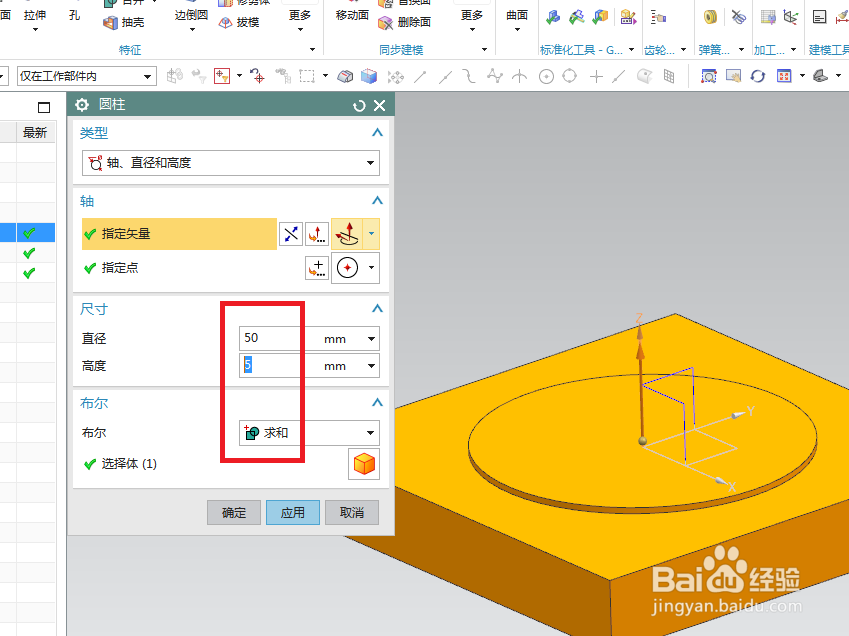
5、如下图所示,
指定矢量Z轴,指定点:圆柱上表面圆心,
设置尺寸:直径41,高度4,布尔求和,
点击“应用”。
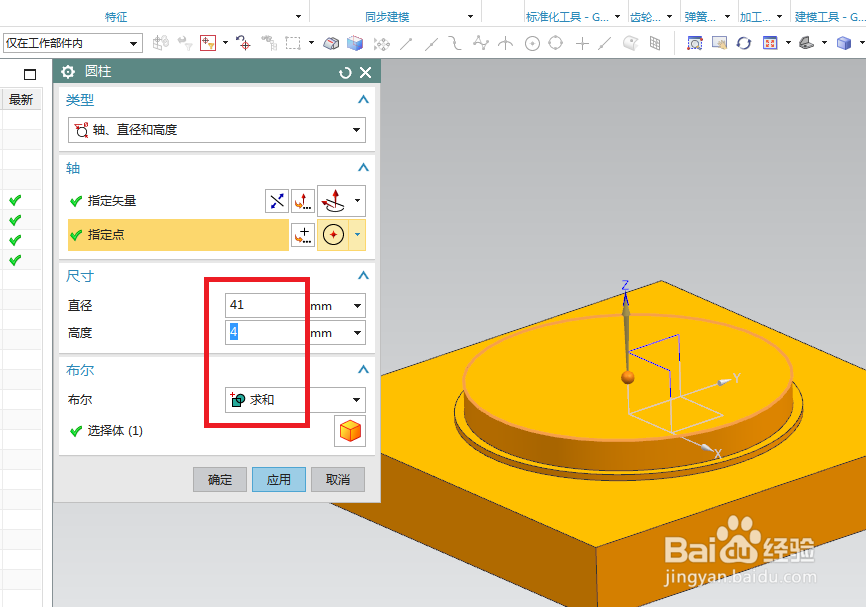
6、如下图所示,
指定矢量Z轴,指定点:圆柱上表面圆心,点击反向,
设置尺寸:直径35,高度8,布尔求差,
点击“确定”。
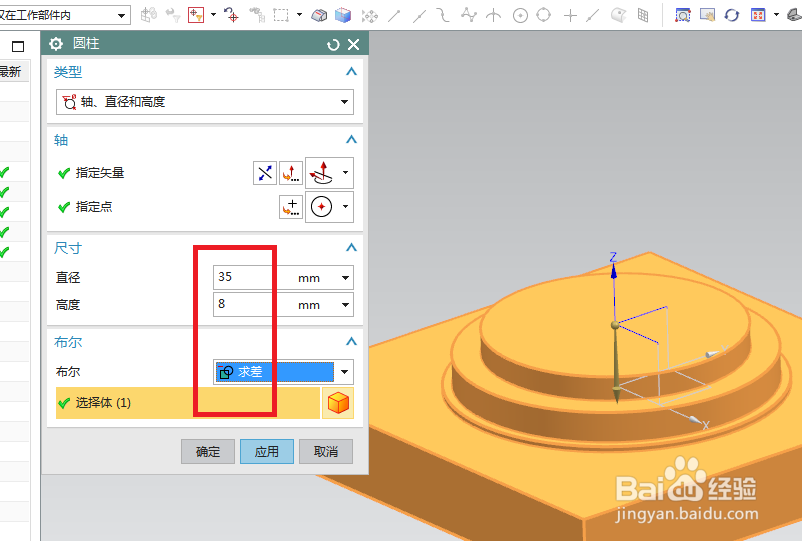
7、如下图所示,
点击工具栏中的旋转图标,
点击基准坐标系中的XZ平面。
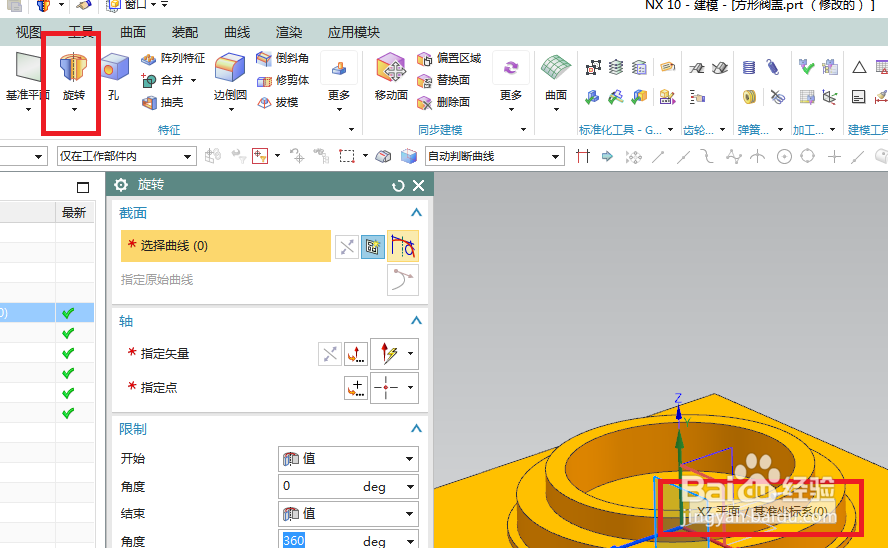
8、如下图所示,
进入草图,激活轮廓命令,画一个封闭的图形,
添加几何约束,左边竖直线与纵轴重合,上边水平线与横轴重合,
激活快速尺寸命令,标注尺寸:44、16、18、6,
点击完成,退出草图。

9、如下图所示,
旋转轴选中Z轴,布尔求和,
点击确定。
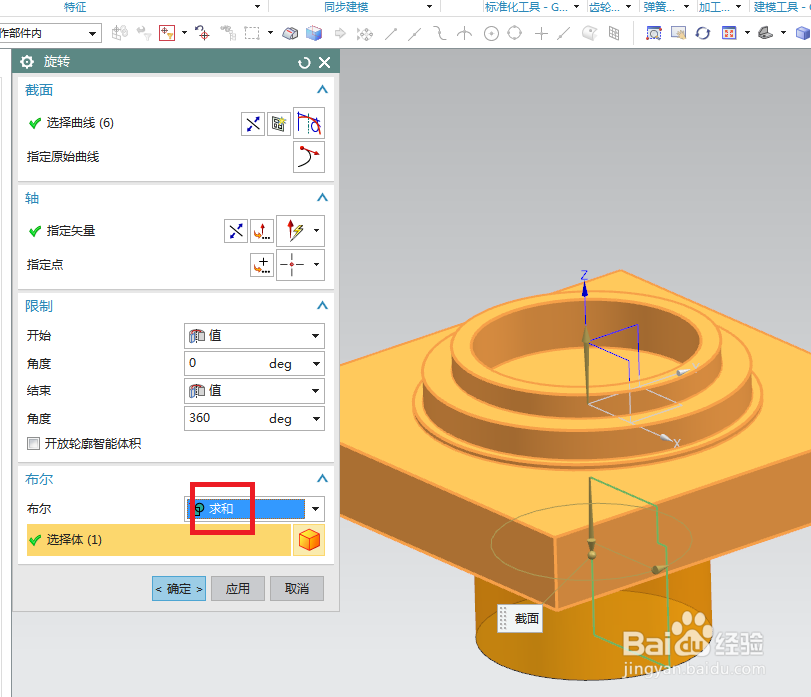
10、如下图所示,
点击工具栏中 倒斜角 图标,激活该命令,
实体中点击旋转特征的下表面圆边线,
对话框设置距离2,
点击确定。
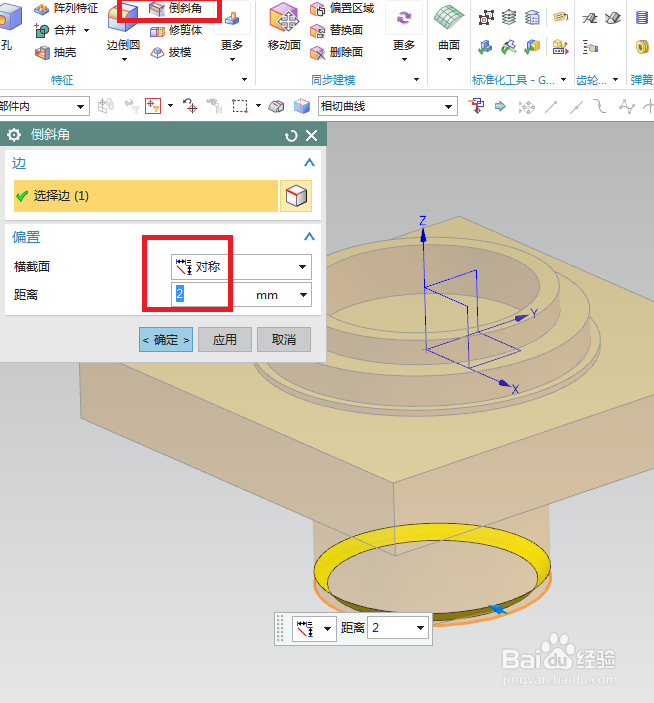
11、如下图所示,
点击工具栏中的边倒圆命令图标,
对话框中设置半径R5,
实体中选择槽与长方体的交线,
点击确定。
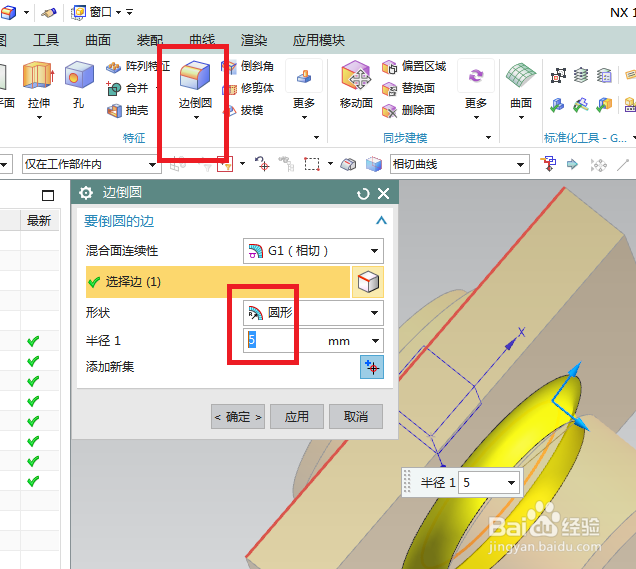
12、如下图所示,
执行【菜单——插入——设计特征——圆柱体】,、
指定矢量Z轴,指定点:旋转特征的圆柱体端面圆心,
设置尺寸:直径20,高度100,
布尔求差,
点击应用。
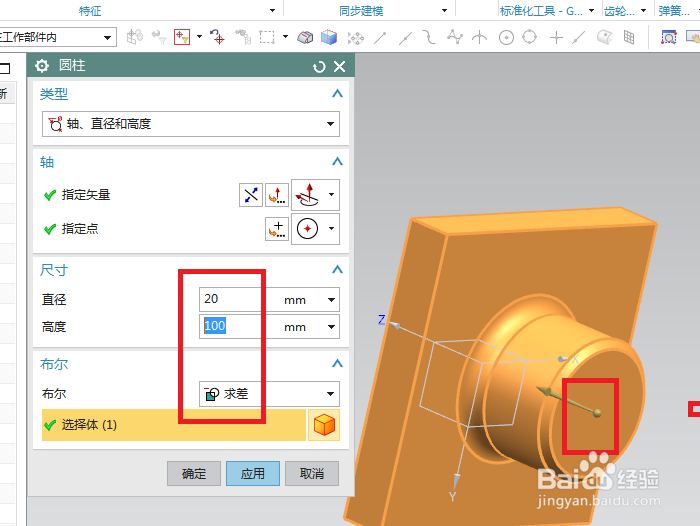
13、如下图所示,、
指定矢量Z轴,指定点:旋转特征的圆柱体端面圆心,
设置尺寸:直径28.5,高度5,
布尔求差,
点击确定。
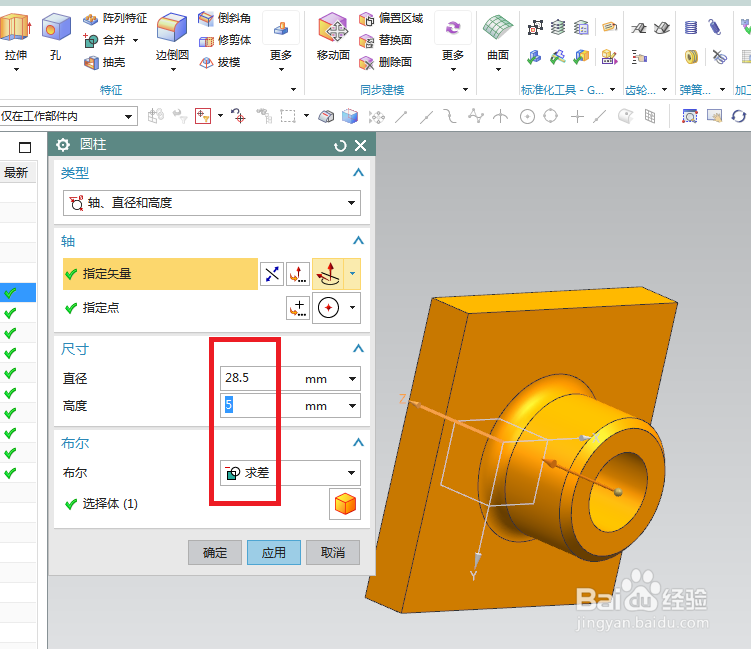
14、如下图所示,
点击工具栏中的边倒圆命令,
点击长方体的四条短棱边,
对话框设置半径为R12.5,
点击确定。
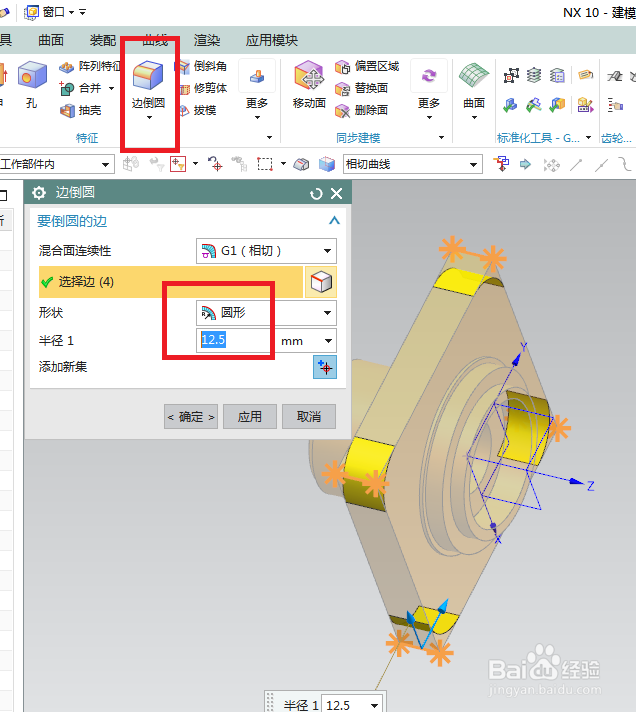
15、如下图所示,
点击工具栏中的拉伸图标,
点击基准坐标系中的XY平面。
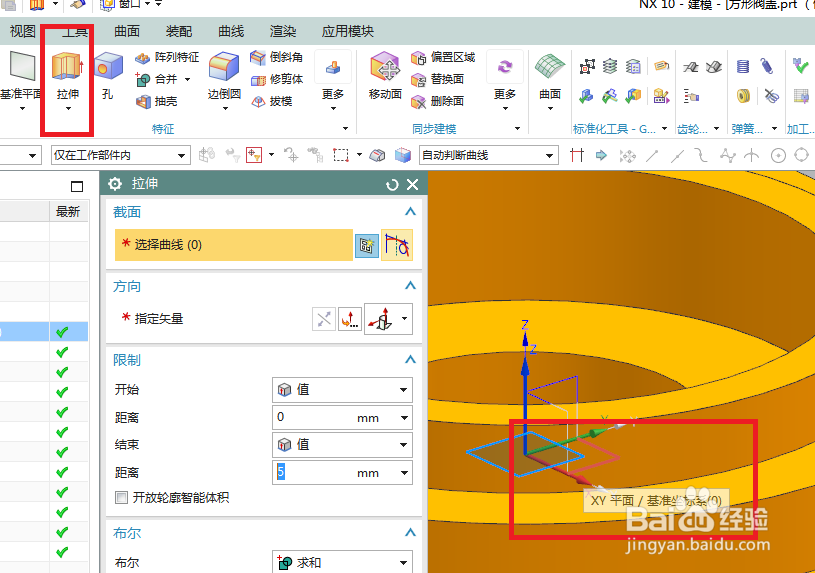
16、如下图所示,
进入草图,激活直线命令,过坐标原点为起点画一个斜线段,并将其转为参考线,
激活快速尺寸命令,标注参考线参数:45°、25,
激活圆命令,以参考线端点为圆心画圆,
双击修改圆的直径为ø14,
点击工具栏中的阵列曲线命令,圆形布局,数量4,节距角90,指定点为坐标原点,
点击确定,
点击完成,退出草图。
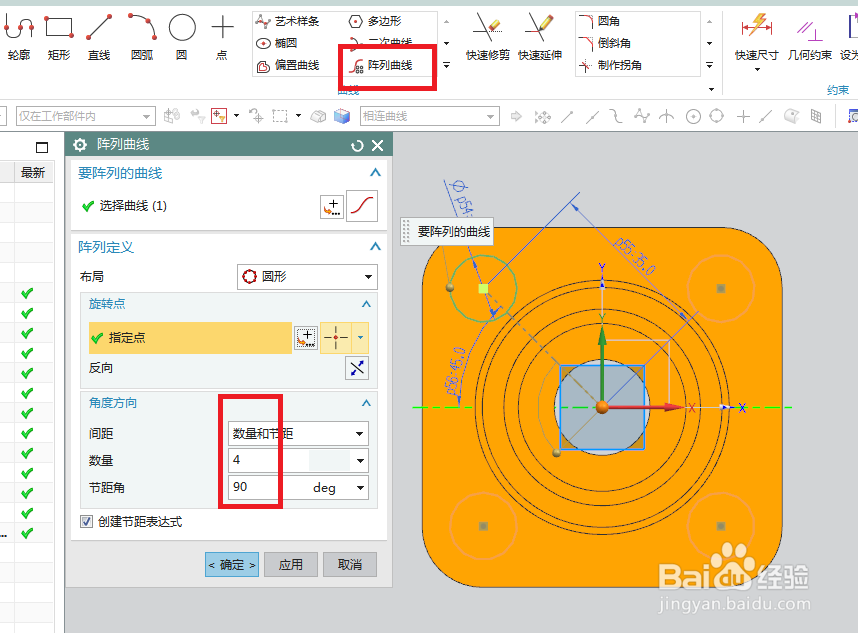
17、如下图所示,
回到拉伸对话框,
设置限制,0开始,30结束,
方向向下,
布尔求差,
点击确定。
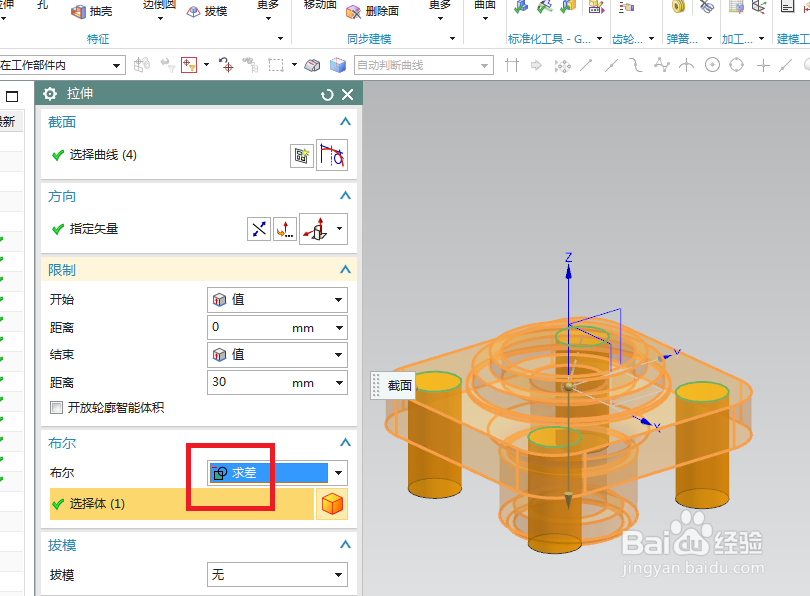
18、如下图所示,
执行【更多——螺纹】,激活螺纹命令,
螺纹类型详细,面选择旋转特征的圆柱侧面,
参数默认,
点击确定。
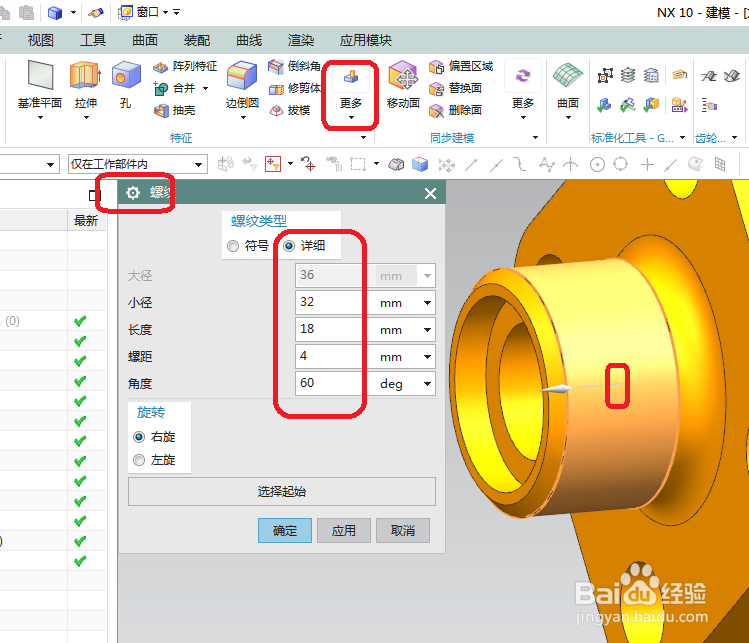
19、如下图所示,
隐藏基准坐标系,显示设为着色,
渲染——真实着色——全局材料钢,
最好的效果就在下图。